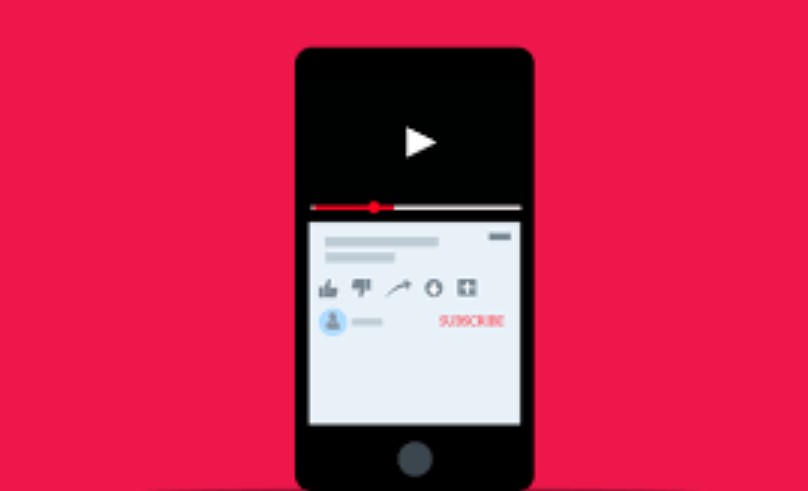Jika Anda merasa kurang nyaman dengan video autoplay di YouTube yang terus memutar video satu demi satu, maka Anda bisa memilih untuk mematikan video putar otomatis tersebut.
Meskipun fitur putar video otomatis YouTube mungkin berguna bagi pengguna yang tidak ingin mengetuk banyak tombol untuk menikmati video berikutnya, pengguna lain yang hanya ingin menonton satu video dan menelusurinya mungkin tidak menyukai fitur ini.
Untungnya, ini bukan salah satu fitur yang tidak dapat Anda sesuaikan. Anda dapat mematikan video autoplay yang ada di aplikasi YouTube kapan saja Anda menginginkannya.
Baik Anda menggunakan browser web atau aplikasi HP, hanya dalam beberapa langkah, Anda dapat menonaktifkan video autoplay di YouTube. Berikut ini adalah langkah-langkah yang cukup mendetail untuk membantu Anda mengontrol memainkan video otomatis di YouTube.
Contents
Cara Mematikan Putar Otomatis Video YouTube di Komputer
Jika Anda tidak ingin lagi video diputar secara otomatis setelah video saat ini berakhir, berikut langkah-langkah untuk menonaktifkan putar otomatis di browser web desktop komputer Anda:
- Masuk ke YouTube di browser web di PC Anda.
- Buka video YouTube mana pun yang ingin Anda tonton.
- Di video, cari tombol putar otomatis yang diaktifkan secara otomatis secara default. Anda dapat menemukannya dibagian bawah video YouTube disamping tombol Closed Caption (CC).
- Klik untuk mematikannya, dan itu akan menjadi simbol jeda. Cara tersebut akan menghentikan pemutaran otomatis YouTube sehingga video berikutnya tidak diputar secara otomatis. Metode ini adalah penghentian permanen pemutaran otomatis di YouTube, dan tetap aktif meskipun Anda keluar dari akun dan masuk kembali.
Alternatifnya, jika Anda tidak menonaktifkan tombol putar otomatis sebelum video selesai, Anda memiliki waktu 10 detik untuk menolak video putar otomatis yang muncul saat video saat ini selesai.
- Cukup klik “Batal” untuk menghentikan pemutaran video berikutnya jika Anda tidak menginginkannya. Metode ini hanya akan menghentikan video untuk kejadian itu saja, jadi bukan bersifat penonaktifan pemutaran video otomatis secara permanen.
Cara Menonaktifkan AutoPlay di Aplikasi YouTube (Android dan iOS)
Ini adalah permainan bola yang sedikit berbeda untuk mematikan putar otomatis di perangkat seluler. Ada dua opsi untuk aplikasi seluler YouTube, lihat di bawah:
I. Opsi Dalam Video
- Pastikan data seluler atau Wi-Fi Anda dihidupkan, lalu buka aplikasi YouTube.
- Buka video acak. Jika Anda sudah menonton video YouTube, gunakan salah satunya.
- Di bagian atas layar video, lihat tombol putar otomatis di samping ikon Transmisikan ke Perangkat.
- Ketuk sekali dan fitur tersebut akan mati.
Namun perlu Anda ketahui bahwa berbeda dengan di web browser, fitur ini dapat mereset sendiri setelah 30 menit tidak ada aktivitas di jaringan seluler, dan 4 jam di jaringan Wi-Fi.
Lihat juga:
II. Melalui Menu Pengaturan
- Di aplikasi YouTube, ketuk gambar profil Anda di pojok kanan atas.
- Arahkan ke Pengaturan lalu Putar Otomatis.
- Matikan sakelar “ponsel/tablet” untuk mematikan fungsi putar otomatis.
- Selesai.
Cara Mematikan Putar Otomatis Video di Beranda YouTube
Pernahkah Anda memperhatikan video YouTube diputar di tab beranda setelah Anda membuka aplikasi? Anda juga dapat menonaktifkan putar otomatis untuk fungsi ini dalam beberapa langkah.
- Buka “Pengaturan” di perangkat seluler Anda dan ketuk. Selanjutnya, ketuk “Umum”.
- Gulir ke bawah hingga Anda menemukan “Pemutaran senyap di feed”. Ketuk di atasnya.
- Pada pop-up, klik “mati” untuk mematikan putar otomatis pada tab yang relevan.
- Selesai.
Cara Mematikan Putar Otomatis Video YouTube di Smart TV
Jika Anda menonton video dari Smart TV, ikuti langkah-langkah dibawah ini untuk stop video YouTube putar otomatis:
- Buka aplikasi YouTube di Smart TV Anda.
- Klik ikon profil Anda di kanan atas layar, lalu navigasikan untuk membuka menu pengaturan.
- Cari pengaturan “Putar Otomatis” lalu matikan menggunakan remote TV Anda. Semua selesai.
Kesimpulan
Jika Anda tidak yakin apakah akan mematikan putar video otomatis di YouTube atau tidak, mungkin ini akan membantu Anda memutuskan.
Di satu sisi, putar otomatis memungkinkan Anda melihat pratinjau video untuk membantu Anda memutuskan apakah Anda ingin melanjutkan untuk menontonnya. Ini juga merupakan cara yang praktis untuk menemukan video yang mungkin Anda minati atau saluran baru yang mungkin Anda sukai.
Di sisi lain, jika Anda menonaktifkan putar otomatis, Anda menghemat data seluler dan mungkin menghabiskan lebih sedikit waktu untuk menonton video demi video di YouTube dan menghabiskan waktu berjam-jam.
Meski demikian, pilihan untuk mematikan autoplay tetap ada di pihak Anda, tergantung mana yang paling sesuai dengan kebutuhan Anda. Dengan langkah-langkah yang diuraikan diatas, silakan nikmati YouTube sesuai keinginan Anda.